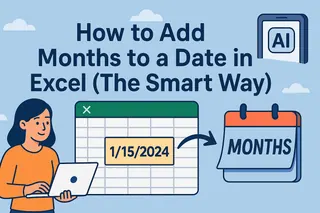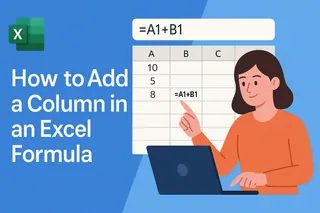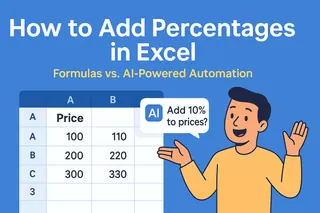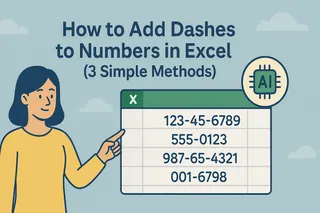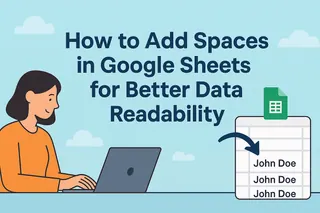En tant que Responsable de la Croissance Utilisateur chez Excelmatic, je vois souvent des professionnels aux prises avec des tâches Excel simples mais cruciales, comme l'ajout de tirets entre des chiffres. Que vous formatiez des numéros de téléphone, des identifiants de compte ou des relevés de transactions, cette petite modification peut grandement améliorer la lisibilité et la conformité.
Dans ce guide, je vais vous présenter les méthodes les plus efficaces utilisant des formules Excel, avec des insights sur la façon dont des outils comme Excelmatic peuvent automatiser ces processus pour des résultats encore plus rapides.

Pourquoi ajouter des tirets entre des chiffres ?
Les tirets transforment des données encombrées en formats structurés et professionnels. Voici pourquoi c'est important :
- Lisibilité :
1234567890devient123-456-7890—instantanément reconnaissable comme un numéro de téléphone. - Normes sectorielles : Les rapports financiers, factures et bases de données exigent souvent des formats spécifiques avec tirets.
- Intégration système : Les logiciels externes peuvent imposer des entrées séparées par des tirets pour des imports de données fluides.
Formules Excel pour ajouter des tirets
1. CONCATENER : L'approche classique
Bien qu'ancienne, CONCATENER reste fiable pour combiner du texte et des nombres :
=CONCATENER(A1; "-"; B1; "-"; C1)
Exemple : Si A1=123, B1=456 et C1=789, cela retourne 123-456-789.
2. CONCAT : Gestion simplifiée des plages
Les versions modernes d'Excel offrent CONCAT, qui simplifie les références de plage :
=CONCAT(A1; "-"; B1; "-"; C1)
Astuce : Utilisez CONCAT pour des formules plus propres avec des cellules contiguës.
3. TEXTJOIN : Flexibilité avancée
Pour des jeux de données dynamiques avec des cellules vides potentielles, TEXTJOIN est imbattable :
=TEXTJOIN("-"; VRAI; A1:C1)
- L'argument
VRAIignore les cellules vides. - Les séparateurs (comme "-") sont appliqués uniquement entre les valeurs renseignées.
Automatisez avec Excelmatic
Bien que les formules manuelles fonctionnent, Excelmatic va plus loin en automatisant l'insertion de tirets sur des ensembles de données entiers. Voici comment :
- Téléchargez votre fichier Excel dans Excelmatic.
- Décrivez votre objectif (par exemple, "Ajouter des tirets entre chaque groupe de 3 chiffres dans la colonne A").
- Laissez l'IA générer la formule—ou appliquez le formatage instantanément.
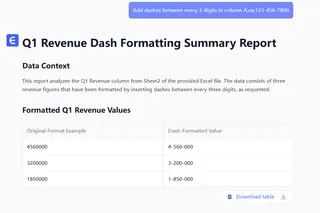
Pourquoi Excelmatic ?
- Aucune mémorisation de fonctions : des commandes en langage naturel pilotent le processus.
- Traitement par lots : formatez des milliers d'entrées en quelques secondes.
- Réduction des erreurs : l'IA évite les erreurs manuelles comme des séparateurs mal placés.
Réflexions finales
Maîtriser les fonctions texte d'Excel vous permet de gérer le formatage des tirets avec confiance. Mais pour les équipes jonglant avec plusieurs rapports, l'approche pilotée par l'IA d'Excelmatic permet d'économiser des heures tout en garantissant la cohérence.
Essayez Excelmatic gratuitement : Simplifiez votre formatage de données dès aujourd'hui—aucune formule requise !